Dell OptiPlex 780 Desktop Service Manual [ja]
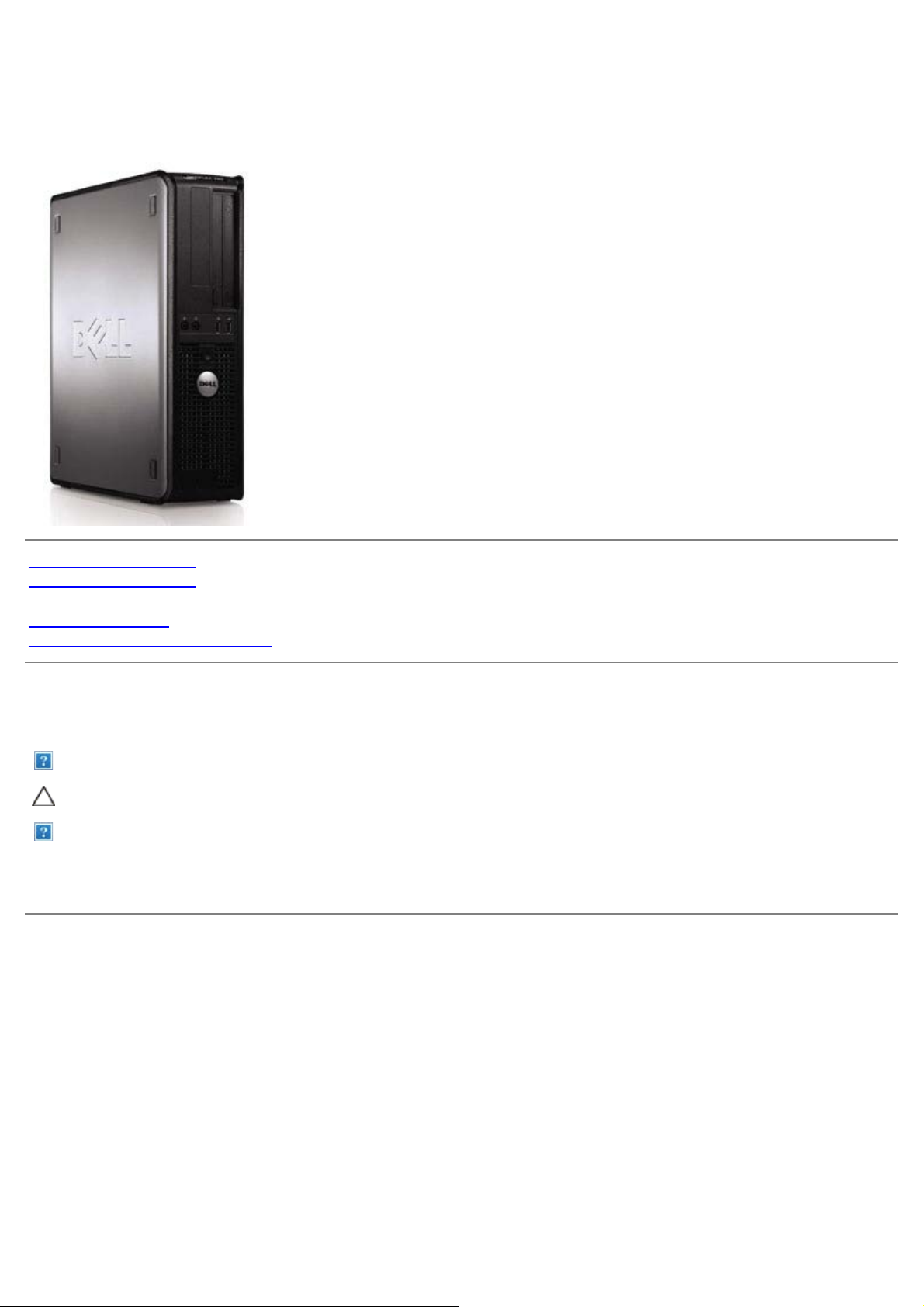
Dell™ OptiPlex™ 780
サービスマニュアル
デスクトップコンピューター
コンピューター内部の作業
部品の取り外しと取り付け
仕様
Diagnostics (診断)
セットアップユーティリティ (BIOS)
メモ、注意、警告
メモ: コンピューターを使いやすくするための重要な情報を説明しています。
注意: 手順に従わない場合は、ハードウェアの損傷やデータの損失の可能性があることを示しています。
警告: 物的損害、けが、または死亡の原因となる可能性があることを示しています。
Dell™ n シリーズコンピューターをご購入いただいた場合は、このマニュアルの Microsoft® Windows® オペレーティングシステムにつ
いての説明は適用されません。
この文書の情報は、事前の通知なく変更されることがあります。
© 2009 すべての著作権は Dell Inc. にあります。
Dell Inc. の書面による許可のない複製は、いかなる形態においても厳重に禁じられています。
本書に使用されている商標: Dell、 DELL のロゴ、および OptiPlex は Dell Inc. の商標です。Intel、Core、 および Celeron は米国またはその他の国におけ
るIntel Corporation の登録商標です。Microsoft、Windows、Windows Server、MS-DOS および Windows Vista は米国その他の国における Microsoft
Corporation の商標または登録商標です。
本書では、上記記載以外の商標および会社名が使用されている場合があります。これらの商標や会社名は、一切 Dell Inc. に帰属するものではありません。
2012 - 10 Rev. A02
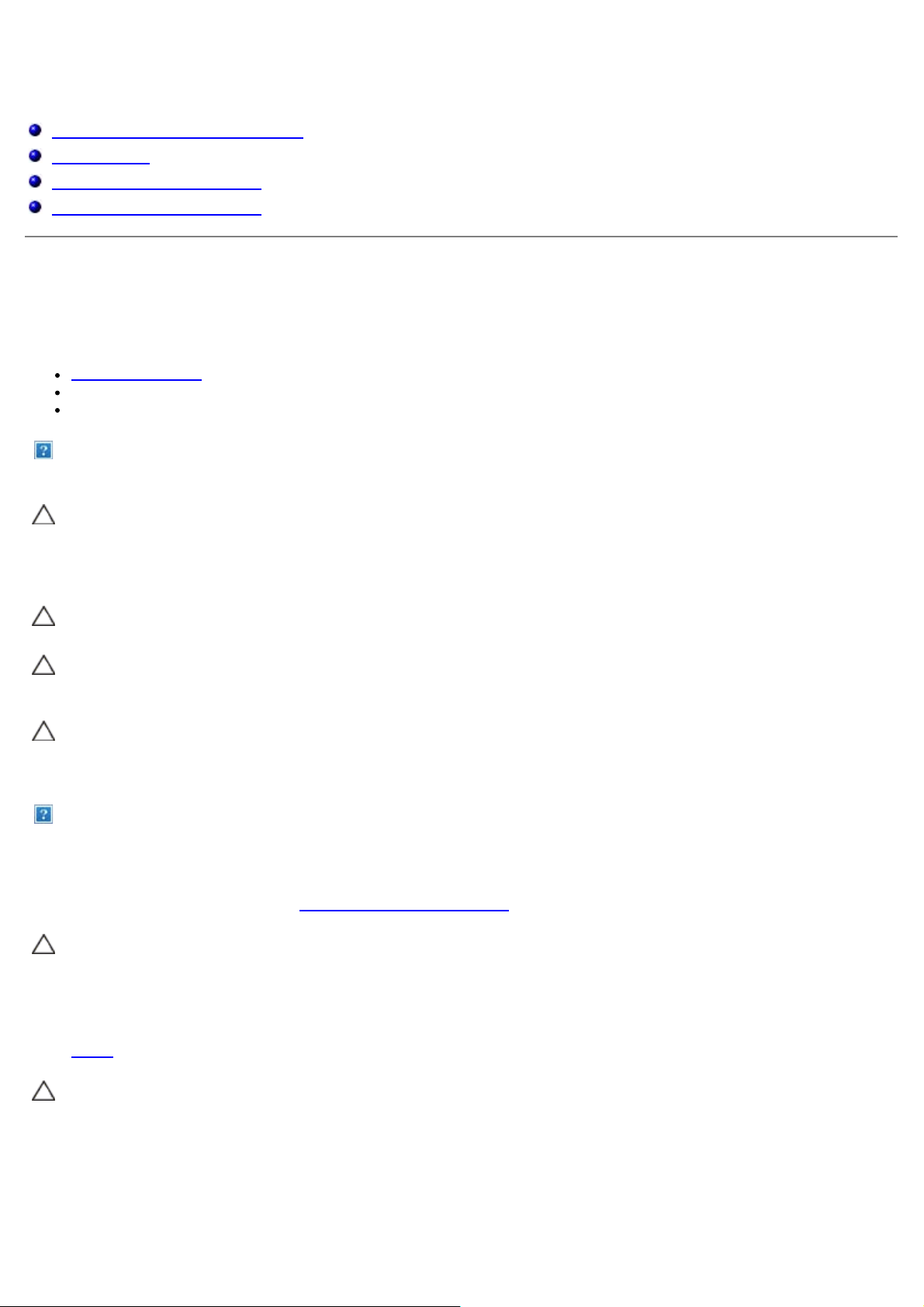
コンピューター内部の作業
Dell™ OptiPlex™ 780 サービスマニュアル
コンピューター内部の作業を始める前に
奨励するツール
コンピューターの電源を切る方法
コンピューター内部の作業の後で
コンピューター内部の作業を始める前に
コンピューターの損傷を防ぎ、ご自身を危険から守るため、次の安全に関する注意事項に従ってください。特に指示がない限り、本書に記
されている各手順では、以下の条件を満たしていることを前提とします。
作業を開始する前に の手順をすでに完了していること。
コンピューターに同梱の、安全に関する情報を読んでいること。。
コンポーネントを交換するか、または別途購入している場合は、取り外し手順と逆の順番で取り付けができること。
警告: コンピューター内部の作業を始める前に、お使いのコンピューターに付属しているガイドの安全にお使いいただくための注
意事項をお読みください。安全にお使いいただくためのベストプラクティスの追加情報に関しては、規制順守ホームページ
(www.dell.com/regulatory_compliance) をご覧ください。
注意: 修理 (内部作業)の多くは、認可を受けたサービス技術員のみが対応します。そのため、デルの製品マニュアルで許可され
ている、または Dell のオンラインまたは電話サービスやサポートチームにより指示されたトラブルシューティングや簡単な修理の
みを行ってください。デルに認可されていない修理 (内部作業)による損傷は、保証の対象となりません。コンピューターに付属
している『システム情報ガイド』の安全にお使いいただくための注意事項を読み、その指示に従ってください。製品に付属している
安全にお使いいただくための注意をお読みになり、指示に従ってください。
注意: 静電気放電を避けるため、静電気防止用リストバンドを使用したり、定期的にコンピューターの裏面にあるコネクターなど
の塗装されていない金属面に触れて、静電気を除去してください。
注意: コンポーネントおよびカードは、慎重に扱います。カードのコンポーネントや接点には触れないでください。カードを持つ
際は縁を持つか、金属製の取り付けブラケットの部分を持ってください。プロセッサーのようなコンポーネントは、ピンの部分では
なく端を持つようにしてください。
注意: ケーブルを外す際には、ケーブルそのものを引っ張らず、コネクターまたはそのプルタブを持って引き抜いてください。
ケーブルによっては、ロックタブ付きのコネクターがあります。このタイプのケーブルを取り外すときは、ロックタブを押し入れて
からケーブルを抜きます。コネクターを抜く際には、コネクターピンを曲げないように、まっすぐ引き抜いてください。また、ケー
ブルを接続する際は、両方のコネクターの向きが合っていることを確認してください。
メモ: お使いのコンピューターの色および一部のコンポーネントは、本書で示されているものと異なる場合があります。
コンピューターの損傷を防ぐため、コンピューター内部の作業を始める前に、次の手順を実行します。
111 コンピューターのカバーに傷がつかないように、作業台が平らであり、汚れていないことを確認します。
111 コンピューターの電源を切ります (コンピューターの電源を切る方法
注意: ネットワークケーブルを取り外すには、まずケーブルのプラグをコンピューターから外し、次にケーブルをネットワークデ
バイスから外します。
111 コンピューターからすべてのネットワークケーブルを外します。
111 コンピューター、および取り付けられている全てのデバイスをコンセントから外します。
111 システムのコンセントが外されている状態で、電源ボタンをしばらく押して、システム基板の静電気を除去します。
111 カバーを取り外します 。
を参照)。
注意: コンピューター内部の部品に触れる前に、コンピューター背面の金属部など塗装されていない金属面に触れて、身体の静電
気を除去してください。作業中も、塗装されていない金属面に定期的に触れて、内蔵コンポーネントを損傷するおそれのある静電気
を除去してください。
奨励するツール
本書で説明する操作には、以下のツールが必要です。
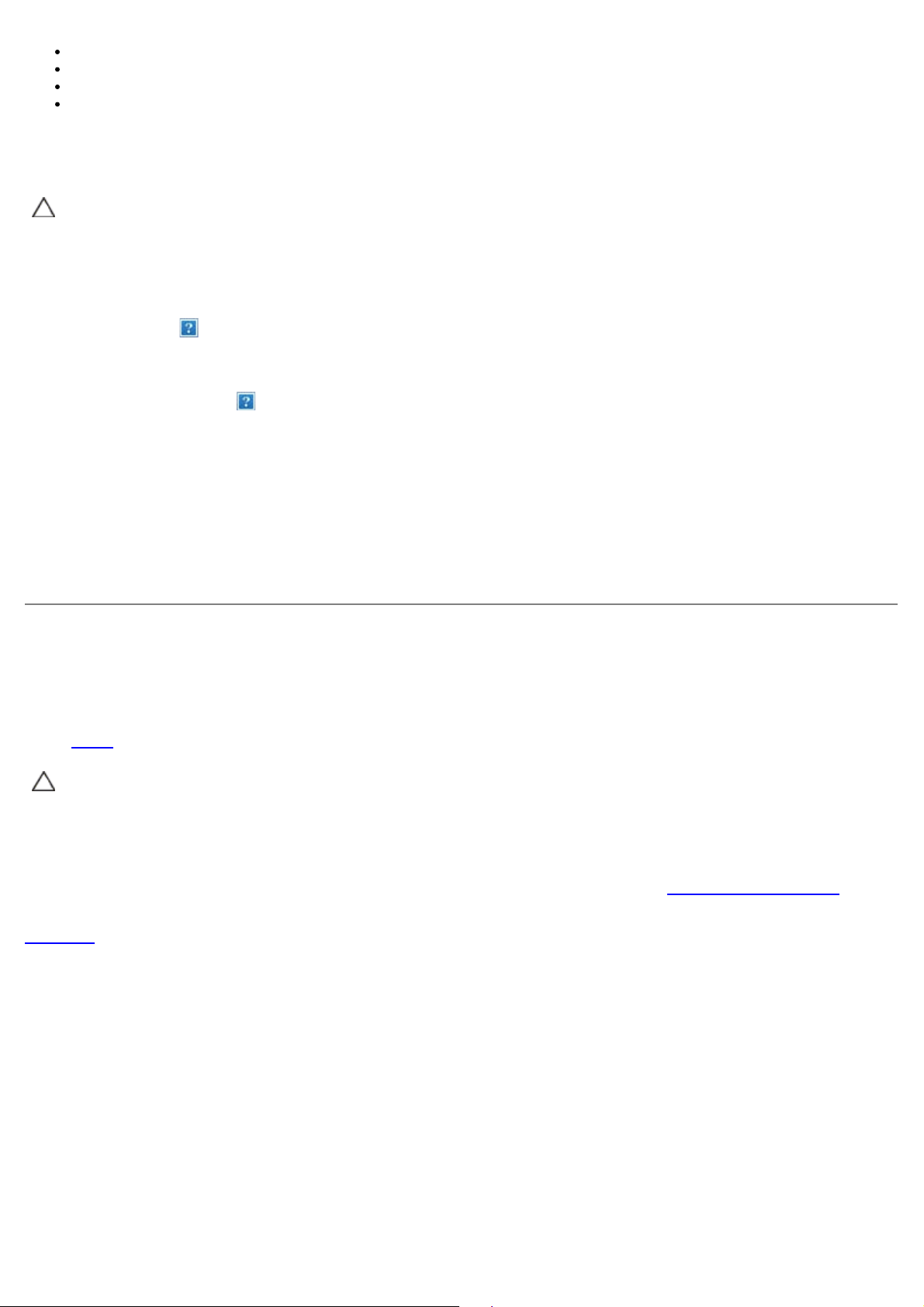
小型のマイナスドライバー
プラスドライバー
小型のプラスチックスクライブ
『フラッシュ BIOS アップデートプログラム CD』 (デルサポートサイト support.jp.dell.com を参照)
コンピューターの電源を切る方法
注意: データの損失を防ぐため、開いているすべてのファイルを保存してから閉じ、実行中のすべてのプログラムを終了してか
ら、コンピューターの電源を切ります。
111 オペレーティングシステムをシャットダウンするには、次の手順を実行します。
Windows Vista® の場合
スタート をクリックして、 下の図のようにスタート メニューの右下角の矢印をクリックし、シャットダウンをクリッ
クします。
Windows® XP の場合
スタート® 終了オプション® 電源を切る の順にクリックします。
OS のシャットダウン処理が完了すると、コンピューターの電源が切れます。
111 コンピューターとすべての周辺機器の電源が切れていることを確認します。オペレーティングシステムをシャットダウンした際にコ
ンピューターおよび取り付けられているデバイスの電源が自動的に切れなかった場合は、電源ボタンを 6 秒以上押し続けて電源を
切ります。
コンピューター内部の作業の後に
交換 (取り付け)作業が完了したら、コンピューターの電源を入れる前に、外付けデバイス、カード、ケーブルを接続したか確認してくだ
さい。
111 カバーを取り付けます。
注意: ネットワークケーブルを接続するには、ケーブルを最初にネットワークデバイスに差し込み、次にコンピューターに差し込
みます。
111 電話線、またはネットワークケーブルをコンピューターに接続します。
111 コンピューター、および取り付けられているすべてのデバイスを電源に接続します。
111 コンピューターの電源を入れます。
111 Dell Diagnostics (診断) を実行して、コンピューターが正しく動作することを確認します。Dell Diagnostics (診断)を参照し
てください。
目次に戻る
